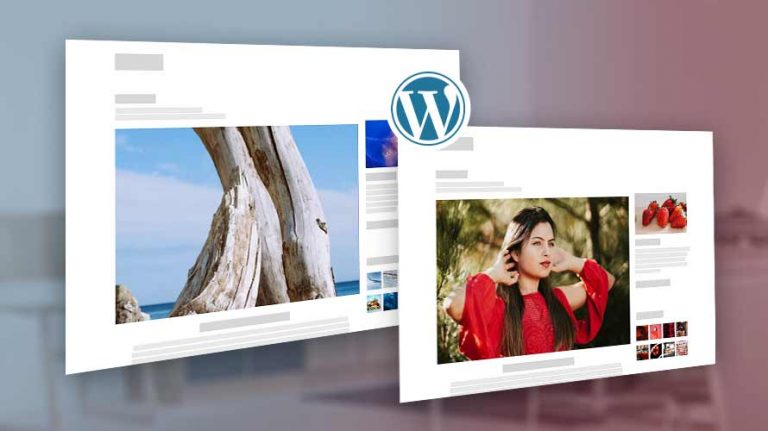
Comment dupliquer une page ou une publication WordPress ? 🤔 Vous vous dites, rien de plus facile, il suffit de copier et coller manuellement votre article ou votre page WordPress pour en faire une copie. Et en plus, WordPress possède une option « copier tout le contenu » dans son éditeur de blocs. Toutefois, cette démarche n’est pas idéale dans la duplication des pages et des articles. 😯
En effet, le fait de dupliquer manuellement un article ou une page dans WordPress ne permet pas de faire un double de l’article avec image et autre, mais de seulement copier le texte de votre contenu.
En d’autres mots, vous devez copier un par un le modèle de page, les images et les éléments SEO tels que les méta descriptions et les balises de titre. Ce procédé prendra énormément de temps, et il risque d’être très frustrant si en plus, vous avez de nombreux messages, pages ou types de messages personnalisés WordPress à dupliquer. 😵
Sachez également que la duplication d’une page ou d’un article peut nuire à votre position dans les classements de recherche. Il peut arriver que vous ayez besoin de dupliquer votre contenu et de le réutiliser pour servir de modèle dans la conception d’un nouveau message ou une page sur votre site Web WordPress.
Pour éviter de perdre du temps inutilement, vous pouvez avoir recours à une extension de post-duplication. Il permet de dupliquer facilement les pages et les publications sans risque d’erreurs.
Dupliquer une page ou une publication WordPress avec des extensions
L’utilisation d’extension est la méthode la plus facile pour dupliquer un article ou page. En effet, il suffit de télécharger l’extension, de l’activer et de l’utiliser. Le menu de duplication s’affiche directement sur le menu de la page ou de l’article à dupliquer.
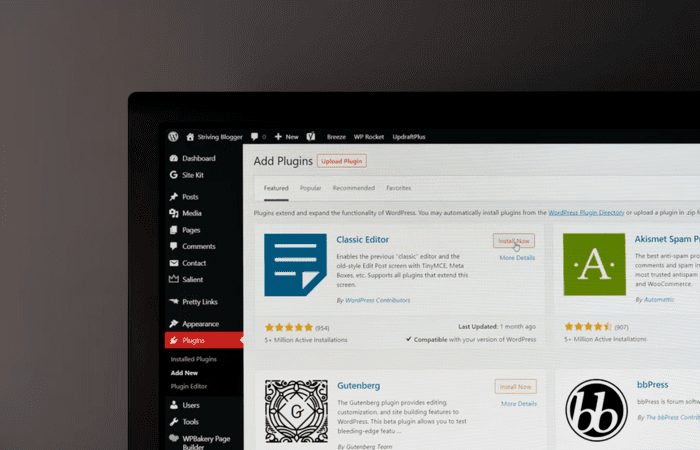
Duplicate Post de Yoast
Le plugin Duplicate Post de Yoast est un incontournable de la duplication. Elle permet de cloner des publications et/ou des pages, mais aussi de dupliquer des commentaires, des slugs, l’ordre des menus, etc.
De plus, le plugin vous permet d’ajouter un préfixe de titre ou un suffixe au nom de l’article qui vous permettra de différencier l’original de la copie. Vous pouvez par exemple définir le préfixe de titre en « Copie de ». Ainsi, si vous dupliquez un article intitulé « Qu’est-ce que WordPress », le doublon sera nommé « Copie de Qu’est-ce que WordPress ». 💡
Pour bénéficier de tout cela, il faut d’abord que vous installiez l’extension « Duplicate Post de Yoast ».
Ensuite, vous devez aller dans votre tableau de bord WordPress et cliquez sur l’onglet « Pages » puis « Toutes les pages » pour une duplication d’une seule page. Vous souhaitez dupliquer un article ? Accédez à « Publier » puis « Tous les messages ». Passez le curseur sur la page ou la publication à cloner et vous remarquerez deux nouvelles options qui sont « Cloner » et « Nouveau brouillon ».
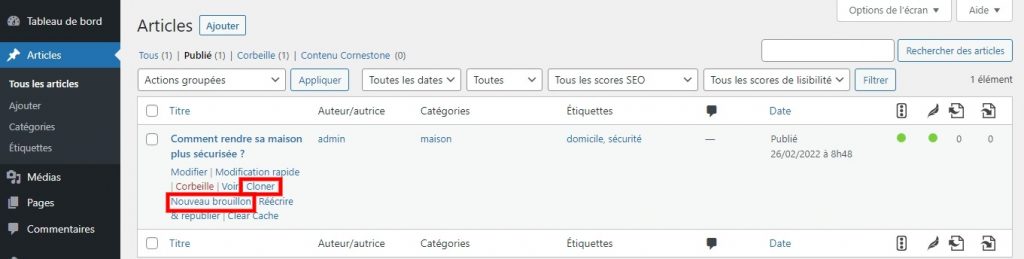
Cliquez sur le bouton « Cloner » pour dupliquer la publication sélectionnée ou choisissez « Nouveau brouillon » pour créer une nouvelle publication du contenu cloné et l’ouvrir dans l’éditeur de publication.
Duplicate Page and Post
L’extension Duplicate Page and Post vous permet de dupliquer rapidement des pages et des publications dans WordPress. Elle a la capacité de dupliquer une page ou une publication sans apporter de modifications dans le type de publication (le contenu, le titre ou le style). L’utilisation de cette dernière est relativement aisée.
Après avoir installé et activé le plugin, allez dans le menu « Toutes les pages » ou « Tous les articles » dans votre tableau de bord WordPress, en fonction de ce que vous voulez dupliquer.
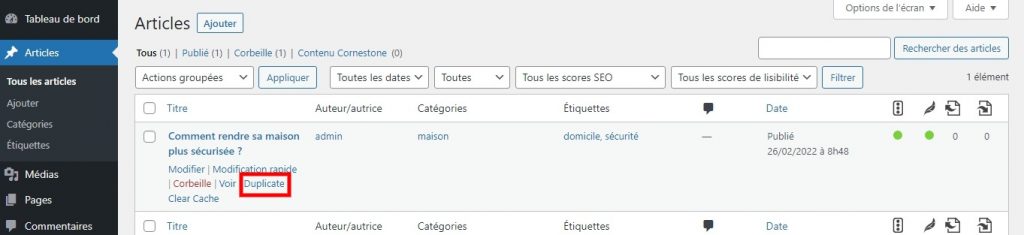
Si vous passez le curseur sur la publication ou la page à cloner et cliquez sur « Dupliquer », le fichier cloné apparaîtra comme un nouveau brouillon, mais avec le même nom que l’original. Il suffit de l’ouvrir pour modifier le contenu.
Post Duplicator
L’extension Post Duplicator vous permet de créer la réplique exacte d’un article ou d’une page dans WordPress tout en conservant les champs personnalisés et les taxonomies personnalisées. Pour comprendre son mode d’utilisation, il suffit de suivre ces quelques étapes :
Tout d’abord vous devez installer et activer l’extension « Post Duplicator » dans WordPress. Ceci fait, accédez à votre espace administrateur WordPress et allez vers la publication ou la page que vous souhaitez dupliquer. Survolez l’article, le menu contenant « Dupliquer article » ou la publication ou la page doit s’afficher. Vous devez cliquer sur le bouton.
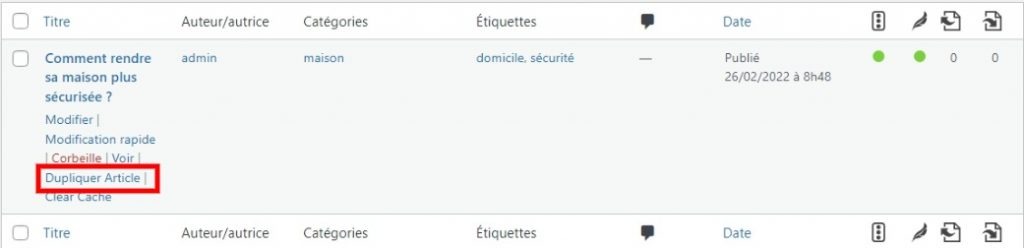
Il est également possible de personnaliser certains paramètres pour parvenir à dupliquer les messages. Pour ce faire, il faut accéder au menu « Outils » puis « Duplicateur de post ». Ensuite, il faut définir le statut de la publication (brouillon, publié ou identique à l’original), le type de publication et la date de publication. Vous avez aussi le droit d’ajuster le titre et le slug du doublon.
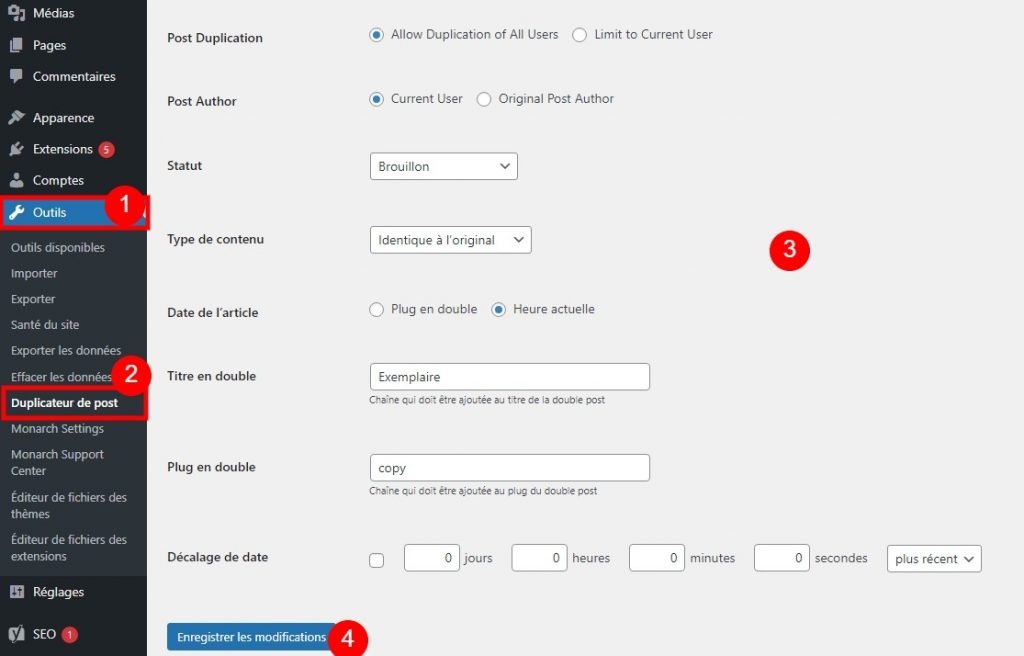
Dupliquer une page ou une publication WordPress sans extension
Si vous ne voulez pas avoir recours à des extensions pour la duplication de votre page ou article, cette action peut se faire en ajoutant du code à votre fichier functions.php. Pour activer le lien de duplication, il est nécessaire d’utiliser soit le FTP, soit un éditeur HTML, soit un éditeur de fichiers WordPress intégré.
Si vous souhaitez utiliser un éditeur de fichiers intégré pour dupliquer des publications ou des pages sur votre site, connectez-vous à votre site en mode administrateur et accédez à la barre « Apparence » dans votre tableau de bord WordPress. Appuyer sur « Éditeur de thème » et sélectionnez « Fonctions du thème ». Cependant, il est recommandé d’utiliser un éditeur de texte pour éviter la perte de données. ⚠️ N’oubliez pas de sauvegarder votre site Web avant de modifier des fichiers WordPress. ⚠️
Dupliquer un article avec le fichier Functions.php
Avant de passer à la pratique, veuillez sauvegarder votre site web. Il est également conseillé de faire cette pratique sur un thème enfant.
Pour dupliquer un article sur un site Web WordPress, vous devrez coller l’extrait de code suivant dans le fichier functions.php de votre thème :
< ?php
/*
* Function for post duplication. Dups appear as drafts. User is redirected to the edit screen
*/
function rd_duplicate_post_as_draft(){
global $wpdb;
if (! ( isset( $_GET['post']) || isset( $_POST['post']) || ( isset($_REQUEST['action']) && 'rd_duplicate_post_as_draft' == $_REQUEST['action'] ) ) ) {
wp_die('No post to duplicate has been supplied!');
}
/*
* Nonce verification
*/
if ( !isset( $_GET['duplicate_nonce'] ) || !wp_verify_nonce( $_GET['duplicate_nonce'], basename( __FILE__ ) ) )
return;
/*
* get the original post id
*/
$post_id = (isset($_GET['post']) ? absint( $_GET['post'] ) : absint( $_POST['post'] ) );
/*
* and all the original post data then
*/
$post = get_post( $post_id );
/*
* if you don't want current user to be the new post author,
* then change next couple of lines to this: $new_post_author = $post->post_author;
*/
$current_user = wp_get_current_user();
$new_post_author = $current_user->ID;
/*
* if post data exists, create the post duplicate
*/
if (isset( $post ) && $post != null) {
/*
* new post data array
*/
$args = array(
'comment_status' => $post>comment_status,
'ping_status' => $post->ping_status,
'post_author' => $new_post_author,
'post_content' => $post->post_content,
'post_excerpt' => $post->post_excerpt,
'post_name' => $post->post_name,
'post_parent' => $post->post_parent,
'post_password' => $post->post_password,
'post_status' => 'draft',
'post_title' => $post->post_title,
'post_type' => $post->post_type,
'to_ping' => $post->to_ping,
'menu_order' => $post->menu_order
);
/*
* insert the post by wp_insert_post() function
*/
$new_post_id = wp_insert_post( $args );
/*
* get all current post terms ad set them to the new post draft
*/
$taxonomies = get_object_taxonomies($post->post_type); // returns array of taxonomy names for post type, ex array("category", "post_tag");
foreach ($taxonomies as $taxonomy) {
$post_terms = wp_get_object_terms($post_id, $taxonomy, array('fields' => 'slugs'));
wp_set_object_terms($new_post_id, $post_terms, $taxonomy, false);
}
/*
* duplicate all post meta just in two SQL queries
*/
$post_meta_infos = $wpdb->get_results("SELECT meta_key, meta_value FROM $wpdb->postmeta WHERE post_id=$post_id");
if (count($post_meta_infos)!=0) {
$sql_query = "INSERT INTO $wpdb->postmeta (post_id, meta_key, meta_value) ";
foreach ($post_meta_infos as $meta_info) {
$meta_key = $meta_info->meta_key;
if( $meta_key == '_wp_old_slug' ) continue;
$meta_value = addslashes($meta_info->meta_value);
$sql_query_sel[]= "SELECT $new_post_id, '$meta_key', '$meta_value'";
}
$sql_query.= implode(" UNION ALL ", $sql_query_sel);
$wpdb->query($sql_query);
}
/*
* finally, redirect to the edit post screen for the new draft
*/
wp_redirect( admin_url( 'post.php?action=edit&post=' . $new_post_id ) );
exit;
} else {
wp_die('Post creation failed, could not find original post: ' . $post_id);
}
}
add_action( 'admin_action_rd_duplicate_post_as_draft', 'rd_duplicate_post_as_draft' );
/*
* Add the duplicate link to action list for post_row_actions
*/
function rd_duplicate_post_link( $actions, $post ) {
if (current_user_can('edit_posts')) {
$actions['duplicate'] = '<a href="' . wp_nonce_url('admin.php?action=rd_duplicate_post_as_draft&post=' . $post->ID, basename(__FILE__), 'duplicate_nonce' ) . '" title="Duplicate this item" rel="permalink">Duplicate</a>';
}
return $actions;
}
add_filter( 'post_row_actions', 'rd_duplicate_post_link', 10, 2 );
?>
Sur un thème enfant, vous devriez entrer le code ainsi :
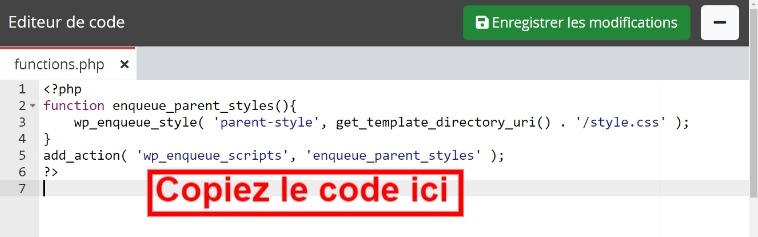
Puis revenez dans votre site WordPress et vérifiez le menu « Duplicate » dans votre espace article en survolant un article.
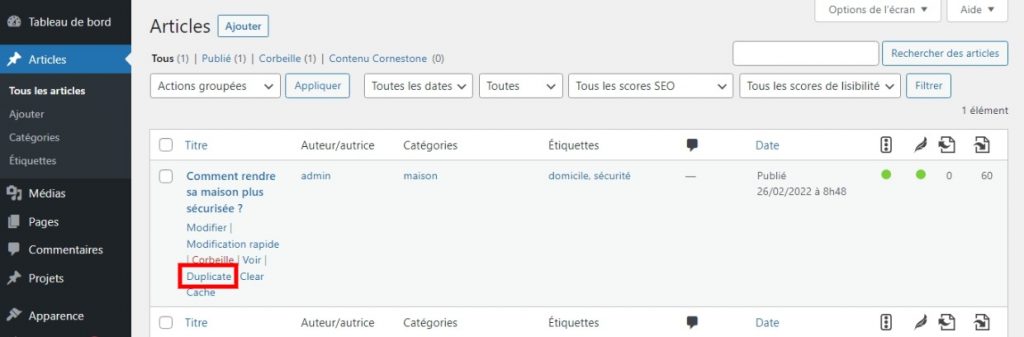
Dupliquer une page avec le fichier Functions.php
Pour dupliquer une page, il faut refaire la procédure plus haut. Accéder à votre site d’hébergeur et allez dans « wp-content » puis thème. Ouvrez votre fichier « functions.php »
Recopiez le code ci-dessus et remplacer la dernière ligne par :
add_filter('page_row_actions', 'rd_duplicate_post_link', 10, 2);
Quand vous aurez fini, revenez dans votre site WordPress et vérifiez le bouton dans votre page en survolant la page en question.
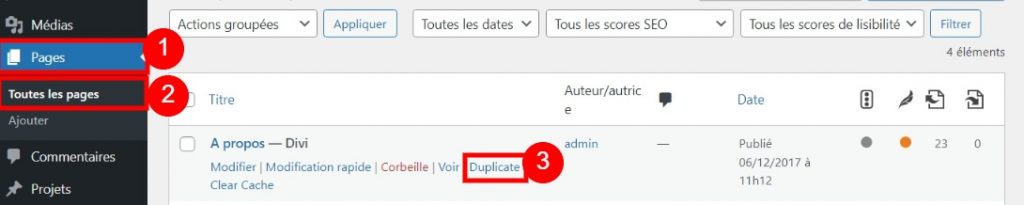
Dupliquer un article dans WordPress
Le processus de duplication d’une page effectué dans WordPress se fait très aisément. Il faut d’abord que vous accédiez à votre tableau de bord WordPress et allez dans le menu « Outils » puis « Éditeur de fichiers des thèmes ».
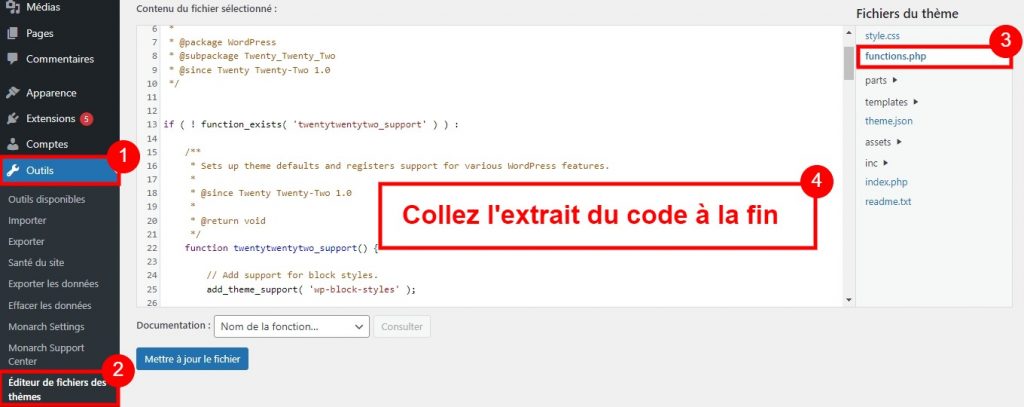
Il vous suffit de remplacer la dernière ligne du code citée ci-dessus par l’extrait suivant :
<font-style="vertical-align:inherit;" >< font-style = "vertical-align: inherit;" > add_filter('page_row_actions', 'rd_duplicate_post_link', 10, 2);
< /font >< /font >Après, vous devriez voir un bouton « Dupliquer » dans le menu « Tous les articles » ou « Toutes les pages » quand vous les survolez.
Dupliquer un article via FTP
Même si vous êtes très habile dans le déchiffrement et code HTML, pensez quand même à sauvegarder votre site avant de procéder. Il est également conseillé de construire un thème enfant et d’appliquer le code ci-dessous sur celui-ci. Ce code permet d’ajouter l’option « Dupliquer » aux articles et aux pages WordPress.
💡 Il est conseillé d’utiliser cette formule sur votre FTP. Il sera plus facile de le retirer en cas de problème.
Ouvrez votre FTP et trouvez le fichier functions.php de votre thème enfant.
Télécharger le fichier functions.php sur votre bureau pour le modifier, vous pouvez aussi l’éditer directement en cliquant dessus et en choisissant « Afficher ou Éditer » plus haut. Ajoutez les codes cités plus haut et enregistrez. Si vous avez fait les modifications dans votre bureau, remplacez le fichier existant dans votre FTP par celui que vous venez de faire.
Vous pouvez maintenant vérifier dans votre site administration WordPress, le bouton « Dupliquer » en dessous du titre vos articles si vous avez suivi toutes les étapes pas à pas. Si cette démarche n’a pas marché, vous devez remettre en place le fichier functions.php d’origine et essayer une autre méthode. 👇
Méthode semi-manuelle pour dupliquer une page ou un article dans WordPress
Cette méthode convient pour la duplication d’une seule page ou d’un seul article. Elle prend moins de temps que l’installation d’extension pour dupliquer un seul article. Cependant, une extension reste plus rapide et plus précise pour la duplication de plusieurs pages et articles.
Ouvrez votre article ou votre page existante. Cliquez en dehors des blocs pour ne pas avoir une sélection d’un bloc. Si vous avez sélectionné un bloc, WordPress copiera simplement le contenu de ce bloc et non le document entier. Sélectionnez l’ellipse en haut à droite de l’écran de montage (trois points disposés de haut en bas). Un menu déroulant s’affichera et il ne reste plus qu’à appuyer sur « Copier tout le contenu ». Vous aurez un message vous indiquant que votre contenu a été copié.

Ceci fait, ouvrez une nouvelle page comme si vous allez écrire une nouvelle page ou article, écrivez le nom de votre page ou article et sélectionnez le premier bloc. Collez sur ce bloc avec votre clavier (Ctrl + V sur un PC, Cmd + V sur un Mac, ou faites un clic droit et sélectionnez « Coller » dans le menu contextuel qui apparaît) et vous verrez le contenu de l’ancien bloc apparaître sur votre nouvelle page.
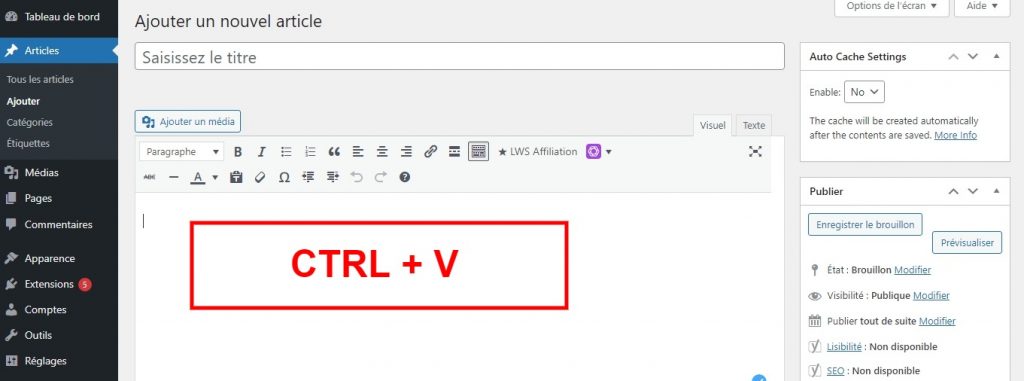
Si vous cherchez la méthode la plus facile pour dupliquer vos contenus, les extensions sauront vous aider. Dans la mesure où vous êtes à l’aise dans les codes HTML, vous pouvez opter pour la méthode de duplication dans le fichier functions.php. Cependant, prenez les mesures de sécurité avant de procéder. Les extensions citées plus haut sont toutes gratuites, ce qui vous facilitera encore plus la tâche, pourtant son utilisation reste très aisée. Il suffit de télécharger et installer une de ces extensions et d’en profiter. Vous ne savez pas vous y prendre, voici comment installer une extension.
Vous avez à votre disposition tous les outils pour dupliquer une page ou un article dans WordPress. À vous de choisir ce qui vous convient le mieux. Utiliser des extensions avec l’extension « Duplicate Post » de Yoast, « Duplicate Page and Post » ou « Post Duplicateur », ils peuvent tous faire l’affaire. 🙂 Vous pouvez également vous lancer dans la modification du fichier functions.php dans cPanel, FTP ou directement sur WordPress. Cette dernière reste plus ardue et nécessite une bonne compréhension de la base HTML. Tout ce que vous avez à faire est d’accéder au fichier functions.php dans WordPress, puis d’entrer le code que nous vous avons fourni plus haut. Cela générera un lien en double vers chaque publication et page dans l’administrateur WordPress.
Dupliquer une page ou un article dans WordPress peut être utile à bien des égards. Peut-être souhaitez-vous dupliquer votre page actuelle pour de futures références. Vous pouvez également avoir recours à cette méthode pour réutiliser le modèle déjà existant.
Bien que vous puissiez dupliquer une page ou un article manuellement avec un copier-coller, cela peut être un problème si vous gérez beaucoup de contenus, puisque vous perdrez énormément de temps et d’éléments pouvant être importants. Si vous avez des questions ou conseils, laissez un commentaire. 📝


 35mn de lecture
35mn de lecture






Commentaires (1)